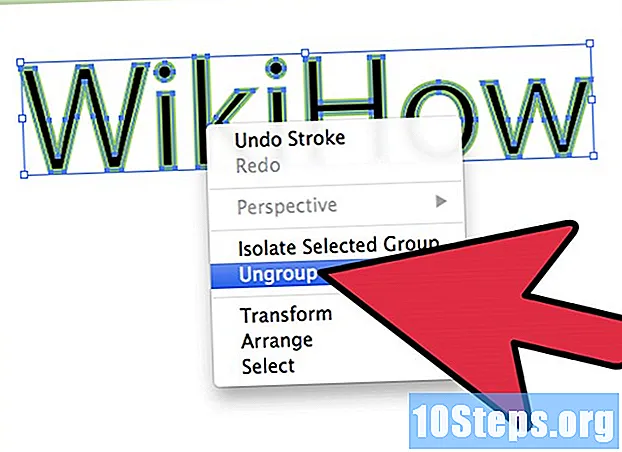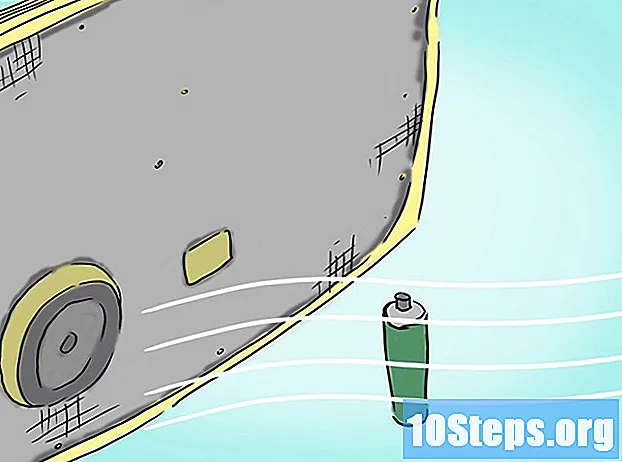![วิธีปิด โฆษณาใน YOUTUBE[2020] บนมือถือง่ายๆ/Coco Smile](https://i.ytimg.com/vi/AcBaGn5clqM/hqdefault.jpg)
เนื้อหา
- ขั้นตอน
- วิธีที่ 1 ปิดการใช้งานโฆษณา YouTube ใน Chrome
- วิธีที่ 2 ปิดกั้นโฆษณา YouTube ใน Internet Explorer และ Microsoft Edge
- วิธีที่ 3 ปิดกั้นโฆษณา YouTube ใน Firefox
- วิธีการ 4 บล็อกโฆษณา YouTube ใน Android และ iOS
โดยทั่วไปแล้ว YouTube จะแสดงโฆษณาก่อนและขณะที่คุณดูวิดีโอเพื่อสร้างรายได้จากเว็บไซต์และสร้างรายได้เพิ่มเติม ในขณะที่ดูโฆษณาเหล่านี้จะช่วยสนับสนุนผู้สร้างเนื้อหา แต่ก็อาจสร้างความรำคาญในบางครั้ง โชคดีที่มีส่วนขยายการบล็อกโฆษณาสำหรับเบราว์เซอร์ส่วนใหญ่ที่จะช่วยให้คุณสามารถกำจัดโฆษณาเหล่านี้ได้
ขั้นตอน
วิธีที่ 1 ปิดการใช้งานโฆษณา YouTube ใน Chrome
-

เลือกปุ่มเมนู (☰) จากนั้นคลิก เครื่องมือเพิ่มเติม หลังจากนั้น ส่วนขยาย. คุณจะเข้าถึงแท็บใหม่ที่แสดงส่วนขยายที่คุณติดตั้ง- หากต้องการบล็อกโฆษณา YouTube บนอุปกรณ์มือถือให้ข้ามไปที่ส่วนสุดท้ายของบทความนี้
-

ที่ด้านล่างของรายการให้เลือก ส่วนขยายเพิ่มเติม. คุณจะเข้าถึง Chrome เว็บสโตร์ -

ชนิด บล็อกโฆษณา ในช่องค้นหา เลือกตัวเลือก ส่วนขยาย. คุณจะเห็นรายการส่วนขยายการบล็อกโฆษณารวมถึงโฆษณา YouTube -

เรียกดูผลการค้นหา ค้นหาส่วนขยายที่ได้รับคะแนนดี ส่วนขยายบางอย่างมีชื่อคล้ายกัน แต่มาจากนักออกแบบที่แตกต่างกัน ด้านล่างนี้เป็นรายการส่วนขยายที่ได้รับความนิยมสูงสุด- AdBlock
- Adblock เพิ่มเติม
- Adblock สำหรับ YouTube
- กำเนิด uBlock
-

เลือก เพิ่มลงใน Chrome เพื่อติดตั้งส่วนขยาย คุณจะถูกขอให้ยืนยันความต้องการในการติดตั้งส่วนขยาย -

ลองดูวิดีโอ YouTube หลังจากติดตั้งส่วนขยายการดำเนินการจะทันที คุณจะเห็นโลโก้ส่วนขยายทางด้านขวาของแถบที่อยู่ ไปที่ YouTube แล้วลองดูวิดีโอเพื่อดูว่าโฆษณายังคงปรากฏอยู่หรือไม่- ส่วนขยายบางอย่างอาจต้องใช้ Chrome เพื่อเริ่มการทำงานใหม่ ถ้าเป็นเช่นนั้นคุณจะได้รับแจ้ง
-

ตรวจสอบการตั้งค่า Extender หากโฆษณายังคงปรากฏให้ไปที่การตั้งค่าส่วนขยายเพื่อเปิดใช้งานการปิดกั้นโฆษณา YouTube โดยทั่วไปจะดำเนินการโดยอัตโนมัติ แต่หากไม่เป็นเช่นนั้นคุณจะต้องดำเนินการด้วยตนเอง- เลือกโลโก้ส่วนขยายใกล้กับแถบที่อยู่แล้วคลิก ตัวเลือก หรือ การตั้งค่า หรือเลือกปุ่มเกียร์
- ค้นหาการตั้งค่าที่เกี่ยวข้องกับ YouTube และเปิดใช้งาน ค้นหารายการภูมิภาคในส่วน ฟิลเตอร์ จากเมนูการตั้งค่า
-

ลองใช้ส่วนขยายอื่น หากส่วนขยายที่คุณติดตั้งไม่ทำงานให้ลองอีกส่วนหนึ่ง ส่วนขยายของ Chrome นั้นง่ายต่อการติดตั้งและถอนการติดตั้ง ดังนั้นหากส่วนขยายไม่ทำงานคุณสามารถลองอีกส่วนหนึ่งได้- คุณสามารถลบส่วนขยายที่คุณไม่ได้ใช้งานได้อีกต่อไปจากเมนู ส่วนขยาย (chrome: // extensions /) เลือกไอคอนถังขยะใกล้กับส่วนขยายเพื่อลบ
- ไม่แนะนำให้เรียกใช้ตัวบล็อกโฆษณามากกว่าหนึ่งตัวในแต่ละครั้งเนื่องจากอาจทำให้เกิดความคลาดเคลื่อนได้
วิธีที่ 2 ปิดกั้นโฆษณา YouTube ใน Internet Explorer และ Microsoft Edge
-

เลือกเมนู เครื่องมือ หรือปุ่มเกียร์ จากนั้นคลิก จัดการส่วนขยาย. หากคุณไม่เห็นแถบเมนูให้กดปุ่ม Alt.- คุณไม่สามารถเพิ่มส่วนขยายใน Microsoft Edge ดังนั้นคุณจึงไม่สามารถปิดกั้นโฆษณา YouTube ได้หากคุณใช้ Edge เป็นเบราว์เซอร์หลักของคุณ คุณสามารถใช้ Internet Explorer สำหรับ YouTube โดยเฉพาะและใช้เพื่อเข้าถึงวิดีโอ YouTube
-

คลิกที่ ค้นหาแถบเครื่องมือและส่วนขยายเพิ่มเติม. คุณจะพบตัวเลือกนี้ที่ด้านล่างของหน้าต่างตัวจัดการส่วนขยาย Internet Explorer Gallery จะเปิดขึ้นในแท็บใหม่ -

เลือก เพิ่ม ใกล้ Adblock Plus ปุ่ม เพิ่ม จะอยู่ที่ด้านบนของรายการ การดาวน์โหลดตัวติดตั้งจะเริ่มขึ้น -

เรียกใช้เครื่องมือติดตั้ง Adblock Plus ทำตามคำแนะนำเพื่อติดตั้ง Adblock Plus สำหรับ Internet Explorer Internet Explorer จะปิดระหว่างการติดตั้ง- หากตัวติดตั้งทำงานไม่ถูกต้องให้ดาวน์โหลดเวอร์ชันล่าสุดจาก adblockplus.org จากนั้นลองอีกครั้ง
-

เริ่ม Internet Explorer จากนั้นเลือก เปิดใช้งาน. เมื่อคุณเริ่ม Internet Explorer คุณจะได้รับแจ้งให้ยืนยันความต้องการในการเรียกใช้ AdBlock Plus -

ลองดูวิดีโอ YouTube การตั้งค่าเริ่มต้น Adblock Plus จะปิดกั้นโฆษณา YouTube โดยอัตโนมัติ ลองดูวิดีโอ YouTube เพื่อดูว่าส่วนขยายทำงานหรือไม่
วิธีที่ 3 ปิดกั้นโฆษณา YouTube ใน Firefox
-

เลือกปุ่มเมนู (☰) คลิกที่ ส่วนขยาย. เมนูส่วนขยายจะเปิดในแท็บใหม่ -

เลือก ดาวน์โหลดส่วนขยาย. ตัวเลือกนี้อยู่ในเมนูด้านซ้าย สิ่งนี้จะโหลดที่เก็บส่วนขยายของ Firefox -

ชนิด Adblock ในช่องค้นหา รายการส่วนขยายการบล็อกโฆษณาจะปรากฏขึ้น -

เลือกส่วนขยาย อ่านคำอธิบายและตรวจสอบคะแนนที่ได้รับจากส่วนขยายเพื่อค้นหาส่วนขยายที่ตรงกับความต้องการของคุณ ตัวบล็อคโฆษณาส่วนใหญ่จะสามารถบล็อกโฆษณา YouTube ได้โดยไม่ต้องกำหนดค่าเพิ่มเติมใด ๆ ด้านล่างนี้เป็นรายการส่วนขยายที่ได้รับความนิยมสูงสุด- Adblock เพิ่มเติม
- AdBlock Ultimate
- Adguard AdBlocker
-

ติดตั้งส่วนขยาย คลิกที่ปุ่ม ติดตั้ง ใกล้กับส่วนขยายที่คุณต้องการใช้ การติดตั้งจะเริ่มขึ้นโดยอัตโนมัติและกระบวนการจะใช้เวลาเพียงไม่กี่วินาที เมื่อสิ้นสุดการติดตั้งแท็บใหม่จะปรากฏขึ้นเพื่อระบุว่าติดตั้งส่วนขยายแล้ว -

ลองดูวิดีโอ YouTube เมื่อติดตั้งส่วนขยายแล้วจะเปิดใช้งานทันที ลองดูวิดีโอ YouTube เพื่อให้แน่ใจว่าส่วนขยายทำงานได้อย่างถูกต้อง- ส่วนขยายบางอย่างเช่น AdBlock Plus อาจอนุญาตให้ดูโฆษณาเริ่มต้นบางรายการรวมถึงโฆษณาแบนเนอร์ของ YouTube หากต้องการปิดใช้งานสิ่งนี้ให้เลือกไอคอนส่วนขยายในแถบเครื่องมือโดยเลือก การตั้งค่าตัวกรอง และยกเลิกการเลือกตัวเลือก อนุญาตโฆษณาที่ไม่น่ารำคาญ.
วิธีการ 4 บล็อกโฆษณา YouTube ใน Android และ iOS
-

ลบข้อมูลเริ่มต้นจากแอป YouTube (Android) ก่อนที่คุณจะติดตั้งโฆษณาบล็อกเบราว์เซอร์คุณจะต้องล้างการตั้งค่าเริ่มต้นของแอพ YouTube เพื่อที่ลิงก์ YouTube จะไม่ปรากฏในแอพ วิธีนี้จะช่วยให้คุณดูวิดีโอ YouTube ในเบราว์เซอร์ที่บล็อกโฆษณา- เข้าถึงแอป การตั้งค่า.
- เลือก การใช้งาน.
- เลือก YouTube จากรายการแอพที่ติดตั้ง
- กด ลบข้อมูล.
-

ดาวน์โหลดเบราว์เซอร์ AdBlock เบราว์เซอร์ฟรีและมือถือนี้ได้รับการออกแบบโดยผู้พัฒนา AdBlock ส่วนขยายเดียวกัน คุณสามารถดาวน์โหลดได้จาก Google Play Store หรือ iOS App Store -

เปิด YouTube ในเบราว์เซอร์ AdBlock ค้นหาวิดีโอที่คุณต้องการรับชม คุณจะดูวิดีโอบนเว็บไซต์มือถือของ YouTube และไม่ได้อยู่ในแอพ YouTube -

ดูวิดีโอ เมื่อดูวิดีโอในเบราว์เซอร์คุณจะไม่เห็นโฆษณาใด ๆ -

ติดตั้ง AdBlock บนอุปกรณ์ของคุณ (Android) หากคุณต้องการปิดกั้นโฆษณาทุกที่รวมถึงในแอป YouTube คุณสามารถติดตั้ง AdBlock บนอุปกรณ์ Android ของคุณ ต้องใช้การตั้งค่าและการติดตามเพิ่มอีกเล็กน้อยและจะทำงานกับเครือข่าย WiFi ได้เท่านั้น- คุณสามารถดาวน์โหลดไฟล์ dAdBlock APK ได้ adblockplus.org/en/android-install. สำหรับสิ่งนี้คุณต้องเปิดใช้งานตัวเลือกก่อน แหล่งที่ไม่รู้จัก ในส่วน ความปลอดภัย ของแอปพลิเคชัน การตั้งค่า.
- ตั้งค่าการเชื่อมต่อไร้สายเพื่อเชื่อมต่อผ่านพร็อกซี ปริมาณการใช้งานอินเทอร์เน็ตทั้งหมดของคุณจะผ่านแอปพลิเคชัน AdBlock ก่อนที่จะถูกส่งไปยังเบราว์เซอร์ของคุณและแอปพลิเคชันอื่น ๆ สำหรับคำแนะนำเพิ่มเติมอ่านวิธีปิดกั้นป๊อปอัปในเบราว์เซอร์ Android